温馨提示:这篇文章已超过907天没有更新,请注意相关的内容是否还可用!
AutoGPT是一个实验性开源应用程序,展示了GPT-4语言模型的功能。该程序由GPT-4驱动,将LLM“思想”链接在一起,以自主实现您设定的任何目标。作为GPT-4完全自主运行的首批例子之一,AutoGPT突破了人工智能的极限。
Auto-GPT 英文官方网站:https://github.com/Significant-Gravitas/Auto-GPT
Auto-GPT 中文安装教程:httPs://www.cnblogs.com/botAI/p/AutoGPT-tutorial.html
? 特点
? 要求
OpenAI API key:OpenAI的API密钥,用于AutoGPT调用OpenAI的API接口
以下是可选要求,不是必须的
数据库存储:可以选择 Pinecone、Milvus、Redis、Weaviate 中的一种,不选则使用本地缓存
语音交互:如果想要AI和你说话,可以使用ElevenLabs Key
本教程以最小可用要求为示例进行演示。
? 准备
AutoGPT需要调用Google来搜索资料,需要确保本地访问正常,也可以考虑购买一台Windows服务器,在服务器上进行各项操作,购买教程:http://www.hu6.cc/post/106.html
注意以下规则
系统镜像:必须选择Windows Server
地域:必须选择新加坡、东京、美国等地下载安装Git
在浏览器中访问 https://git-scm.com/download/win ,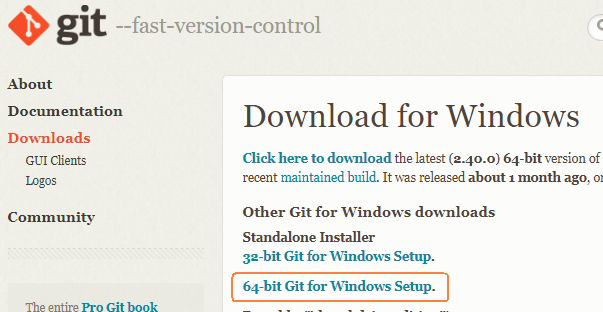
下载64位的Windows安装包进行安装。
安装过程一路Next下去即可。下载安装python
在浏览器中访问 https://www.python.org/ ,
点击“Downloads”目录,右侧出来最新版本的Windows下载地址,这里是“Python 3.11.3”,点击这个即可开始下载。
安装时,先勾选“Add python.exe to PATH”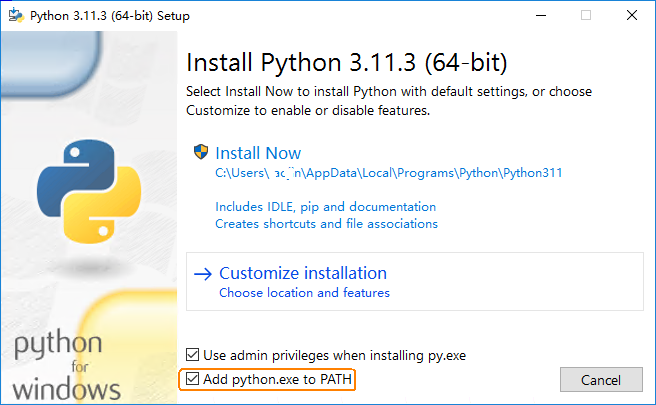
然后选择“Install Now”即可一键安装完成,或者选择“Customize installation”自定义安装的方式,进行配置后再安装。获取OpenAI API key
在浏览器中访问 https://platform.openai.com/account/api-keys ,点击“Crteate new secret key”创建新的秘钥。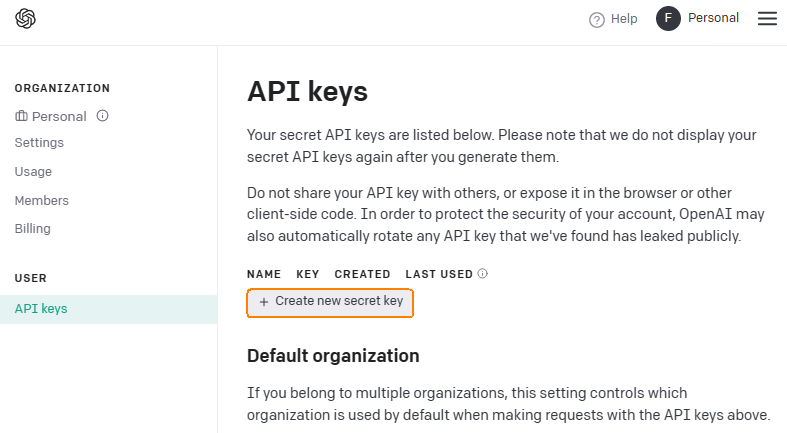
在弹出窗口中,填写一个密钥的名称,比如“AutoGPT”,再点击“Create Secret Key”开始创建。
在弹出的窗口中,就显示一个新的OpenAI API Key,以“sk”开头的字符串,点击右侧的复制按钮将其复制保存下来。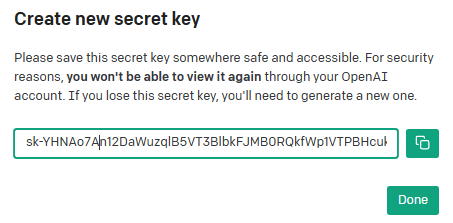
? 安装
现在开始正式安装AutoGPT:
下载AutoGPT代码
从开始菜单中找到“Windows系统”->“命令提示符”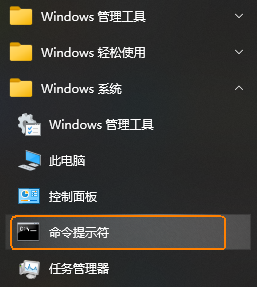
切换到D盘,这里也可以使用其他盘。
D:
使用Git下载AutoGPT源代码
git clone https://github.com/Torantulino/Auto-GPT.git
如果想要安装稳定版,则可以指定tag
git clone -b v0.2.2 https://github.com/Torantulino/Auto-GPT.git
进入AutoGPT目录下
cd Auto-GPT
以上三步如图所示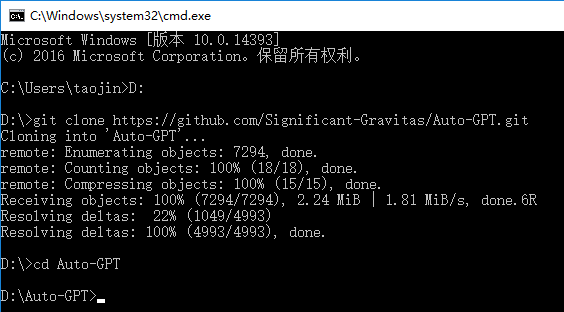
安装Python库:
首先将pip源设置成清华大学源
pip config set global.index-url https://pypi.tuna.tsinghua.edu.cn/simple
然后安装AutGPT所需依赖库:
pip install -r requirements.txt
这个过程会比较长,将会安装所有第三方需求的库
安装成功后,效果如图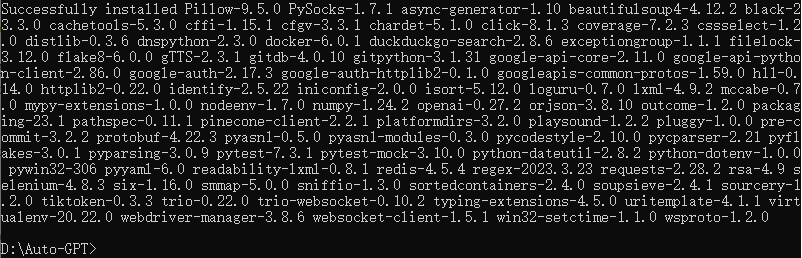
创建
auto-gpt.json,复制.env.template为.env
copy NUL auto-gpt.json
copy .env.template .env
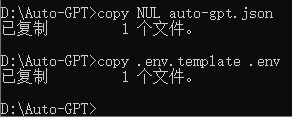
在D盘Auto-GPT文件夹下找到并打开.env,填写你的OPENAI_API_KEY,填写后保存。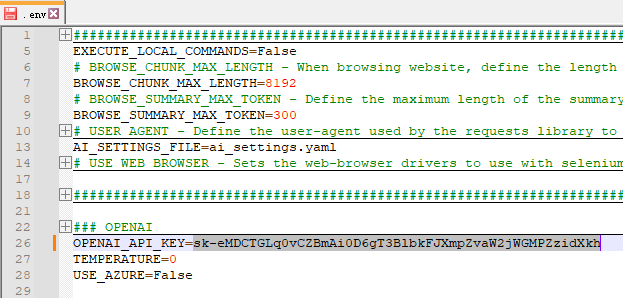
? 使用方法
在输入命令
python -m autogpt --gpt3only
设置这个AI的名称Name、角色Role、目标Goal
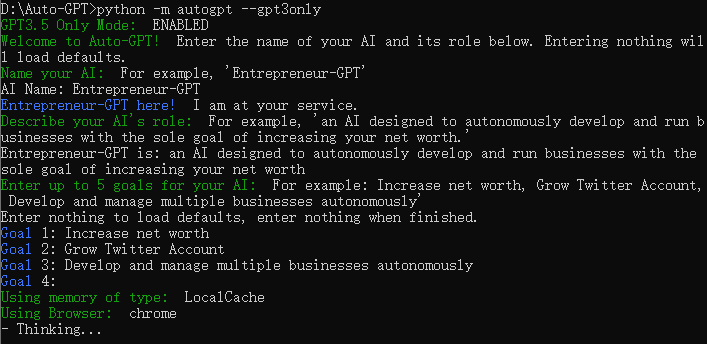
? 常见问题
Timeout
Timeout错误经常显示以下两种错误
TimeoutError: [WinError 10060] 由于连接方在一段时间后没有正确答复或连接的主机没有反应,连接尝试失败。
'Connection to api.openai.com timed out. (connect timeout=600)'
解决方法1:
在服务器上进行上述各项操作,教程地址:本站搜索 执刀人破解魔法上网方法汇总
解决方法2:
如果本地环境已经使用代理,则可以在命令行启动代理,启动方法为
set https_Proxy=http://127.0.0.1:xxxxset http_proxy=http://127.0.0.1:xxxxCPP复制全屏
xxxx为当前代理的端口号
启用之后,使用curl命令检测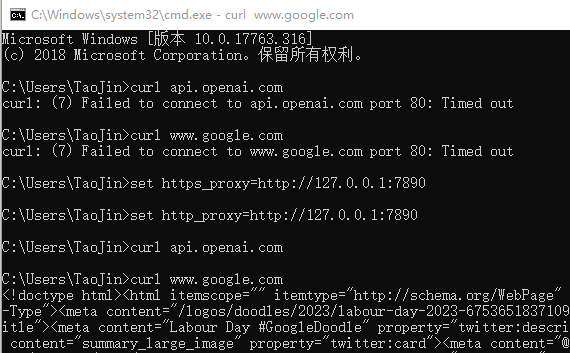
安装视频讲解:https://www.zhihu.com/zvideo/1637261998101700608?utm_id=0





还没有评论,来说两句吧...